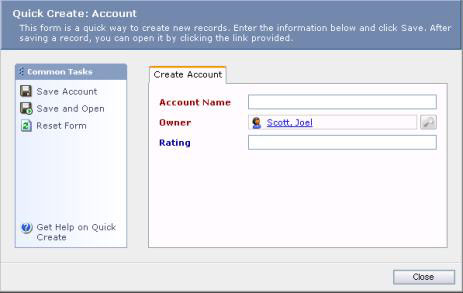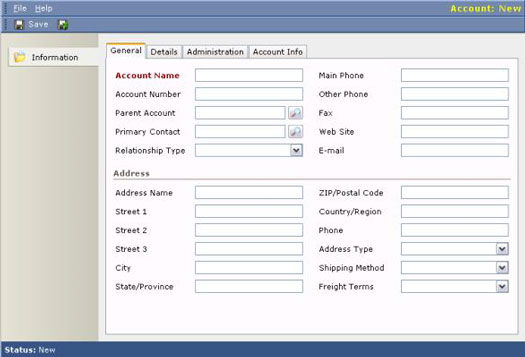Οι λογαριασμοί είναι εταιρείες. Οι δευτερεύοντες λογαριασμοί μπορεί να είναι τμήματα της κύριας εταιρείας ή μπορεί να είναι ξεχωριστές φυσικές τοποθεσίες της ίδιας εταιρείας. Οτιδήποτε προσθέτετε στο Microsoft CRM, μπορείτε να το επεξεργαστείτε. Και οτιδήποτε προσθέσετε μπορεί να διαγραφεί, αλλά μια καλύτερη πρακτική είναι να απενεργοποιήσετε έναν Λογαριασμό αντί να τον διαγράψετε. Εάν απενεργοποιήσετε, μπορείτε πάντα να επαναφέρετε τις πληροφορίες εάν ανακαλύψετε αργότερα ότι τις χρειάζεστε. Η διαγραφή είναι για πάντα.
Ακολουθώντας την προσέγγιση συντόμευσης: Γρήγορη δημιουργία
Η Γρήγορη δημιουργία, στην οποία αποκτάτε πρόσβαση στο κάτω αριστερό τμήμα της αρχικής σελίδας του CRM, σας επιτρέπει να εισάγετε έναν νέο λογαριασμό, επαφή, υποψήφιο πελάτη ή ευκαιρία όσο το δυνατόν γρηγορότερα. Η Γρήγορη Δημιουργία είναι η προσέγγιση του τεμπέλης στην εισαγωγή δεδομένων. Η λειτουργία Γρήγορης δημιουργίας επιτυγχάνει την ταχύτητά της εξαλείφοντας οτιδήποτε άλλο εκτός από τα Απαιτούμενα πεδία για επιχειρήσεις . Αυτές είναι οι ετικέτες πεδίων που εμφανίζονται με κόκκινο χρώμα στην οθόνη. Τα πεδία Business Required είναι υποχρεωτικά πεδία που χρειάζεται το σύστημα προκειμένου να αποθηκεύσει και να ανακτήσει σωστά τις Εγγραφές αργότερα.
Μέσα στο παράθυρο Γρήγορη δημιουργία, μπορείτε να επιλέξετε να δημιουργήσετε διάφορους τύπους Εγγραφών μεταβαίνοντας στη λίστα επιλογής στο παράθυρο. Για να ξεκινήσετε την προσθήκη ενός νέου λογαριασμού μέσω της λειτουργίας Γρήγορης δημιουργίας, ακολουθήστε τα εξής βήματα:
1. Ανοίξτε τη Γρήγορη δημιουργία.
2. Επιλέξτε Λογαριασμοί στο παράθυρο Γρήγορη δημιουργία.
3. Κάντε κλικ στο κουμπί Μετάβαση στο ίδιο παράθυρο.
Εμφανίζεται το παράθυρο Δημιουργία λογαριασμού, όπως φαίνεται στην Εικόνα 1.
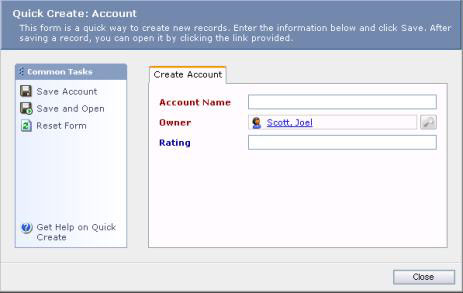
Εικόνα 1: Η μέθοδος Γρήγορης δημιουργίας για την έναρξη ενός νέου λογαριασμού.
4. Στο πεδίο Όνομα λογαριασμού του πλαισίου διαλόγου Γρήγορη δημιουργία, πληκτρολογήστε το όνομα της εταιρείας της οποίας το Αρχείο δημιουργείτε.
Ως χρήστης, το όνομά σας εμφανίζεται ως Κάτοχος από προεπιλογή.
5. Επιλέξτε την επιλογή Αποθήκευση ή την επιλογή Αποθήκευση και Άνοιγμα.
Η επιλογή Αποθήκευση αποθηκεύει την εγγραφή που μόλις καθορίσατε και σας μεταφέρει σε ένα άλλο κενό πλαίσιο διαλόγου Γρήγορης δημιουργίας, δίνοντάς σας τη δυνατότητα να δημιουργήσετε άλλη εγγραφή λογαριασμού. Η λειτουργία Αποθήκευση είναι αποτελεσματική εάν έχετε περισσότερες από λίγες εγγραφές για να εισάγετε ταυτόχρονα. Η λειτουργία Αποθήκευση και Άνοιγμα αποθηκεύει επίσης την εγγραφή που μόλις δημιουργήσατε, αλλά σας μεταφέρει αμέσως στο πλήρες σύνολο οθονών και πεδίων Εγγραφής λογαριασμού, ώστε να μπορείτε να κάνετε μια πιο ολοκληρωμένη εργασία εισαγωγής πληροφοριών για αυτήν την εγγραφή.
Παρά τις καλύτερες προθέσεις σας να επιστρέψετε αργότερα και να συμπληρώσετε τις υπόλοιπες πληροφορίες, μπορεί να αναβάλλετε. Σκεφτείτε να χρησιμοποιήσετε την επιλογή Αποθήκευση και Άνοιγμα. Ακόμα κι αν ξεκινήσετε με την επιλογή Γρήγορη δημιουργία, επιλέγοντας Αποθήκευση και Άνοιγμα όταν ολοκληρώσετε την εισαγωγή όλων των απαιτούμενων πεδίων θα σας μεταφέρει στο παράθυρο Λεπτομέρειες. Αυτό είναι το μέρος που πρέπει να είσαι.
Αρχεία λογαριασμού και οι τέσσερις ενότητες τους
Κάθε εγγραφή λογαριασμού έχει στην πραγματικότητα τέσσερα σχετικά παράθυρα: Γενικά, Λεπτομέρειες, Διαχείριση και Πληροφορίες λογαριασμού. Μπορείτε να αποκτήσετε πρόσβαση σε αυτά τα παράθυρα ή να δημιουργήσετε έναν νέο λογαριασμό, μεταβαίνοντας στο Πλέγμα προβολής λίστας λογαριασμών και επιλέγοντας Νέος λογαριασμός από τη γραμμή ενεργειών. Αυτή η μέθοδος, όπως διακρίνεται από τη Γρήγορη Δημιουργία, είναι ο πλήρης τρόπος, με ένταση εισαγωγής δεδομένων, για να ξεκινήσετε μια νέα εγγραφή λογαριασμού.
Το Σχήμα 2 δείχνει την καρτέλα Γενικά του παραθύρου Λογαριασμός.
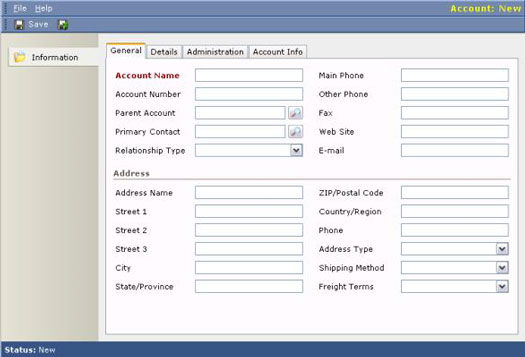
Εικόνα 2: Η καρτέλα Γενικά του παραθύρου Λογαριασμός.
Η καρτέλα Γενικά έχει τα περισσότερα από τα κρίσιμα στοιχεία επικοινωνίας για τον λογαριασμό σας, συμπεριλαμβανομένου του απαιτούμενου πεδίου: Όνομα λογαριασμού. Τα περισσότερα από τα πεδία στην καρτέλα Γενικά είναι αυτονόητα, αλλά οι άλλες τρεις καρτέλες αξίζουν λίγη συζήτηση:
- Η καρτέλα Λεπτομέρειες περιέχει κυρίως οικονομικές πληροφορίες, όπως ετήσια έσοδα και σύμβολο μετοχών, εάν η εταιρεία είναι δημόσια διαπραγμάτευση. Αυτό παρέχει δυνητικά χρήσιμες δημογραφικές πληροφορίες σχετικά με τον λογαριασμό, υποθέτοντας ότι κάποιος στον οργανισμό σας κάνει την έρευνα για να συμπληρώσει τις πληροφορίες και τις διατηρεί ενημερωμένες.
- Η καρτέλα Διαχείριση έχει λογιστικές πληροφορίες, οι οποίες χρησιμοποιούνται για σκοπούς χρέωσης.
- Η καρτέλα "Πληροφορίες λογαριασμού" έχει δημογραφικά στοιχεία και όχι πολλά από αυτά. Αυτή είναι μια καλή περιοχή για να προσθέσετε επιπλέον, προσαρμοσμένα πεδία που είναι σημαντικά για τον οργανισμό σας. Προσαρμοσμένα πεδία μπορούν να προστεθούν σε οποιαδήποτε από αυτές τις τέσσερις περιοχές, αλλά υπάρχουν πολλά διαθέσιμα ακίνητα στην υποπεριοχή Πληροφορίες λογαριασμού.
Ρύθμιση υπολογαριασμών
Τα Αρχεία Λογαριασμού μπορεί να είναι γονείς άλλων Εγγραφών Λογαριασμού. Ένα παιδικό αρχείο μπορεί επίσης να αναφέρεται ως δευτερεύων λογαριασμός . Συνήθως, θα χρησιμοποιούσατε το σύστημα υπολογαριασμών για να εξαρτήσετε τη μία Εγγραφή σε μια άλλη. Ένα καλό παράδειγμα εμφανίζεται όταν έχετε να κάνετε με μια εταιρεία που έχει πολλές τοποθεσίες. Τα κεντρικά γραφεία θα είναι ο μητρικός λογαριασμός και κάθε περιφερειακή τοποθεσία θα είναι ένας δευτερεύων λογαριασμός. Συσχετίζοντας τους Λογαριασμούς με αυτόν τον τρόπο, μπορείτε να χρησιμοποιήσετε το σύστημα αναφορών για να ενοποιήσετε, υποσυνολικά ή συνολικά έσοδα για όλους τους σχετικούς Λογαριασμούς.
Το παράθυρο Γενικά, το οποίο είναι το πρώτο και προεπιλεγμένο παράθυρο όταν δημιουργείτε μια νέα εγγραφή λογαριασμού, περιέχει το πεδίο που συσχετίζει έναν λογαριασμό με έναν άλλο. Αυτό το πεδίο φέρει την ετικέτα Γονικός λογαριασμός και έχει μια λίστα επιλογής που περιέχει όλους τους άλλους υπάρχοντες λογαριασμούς στο σύστημα. Δεν υπάρχει ουσιαστικά κανένας περιορισμός στον αριθμό των δυνατών επιπέδων γονικής μέριμνας. Με άλλα λόγια, κάθε γονικός λογαριασμός μπορεί να έχει πολλά παιδιά, εγγόνια και δισέγγονα.
Καθώς δημιουργείτε αυτήν τη δομή, η καλύτερη προσέγγιση είναι να χαρτογραφήσετε τις σχέσεις μεταξύ των Λογαριασμών και να ξεκινήσετε από την κορυφή. Πρώτα εισάγετε τον γονικό λογαριασμό και μετά εισάγετε τα παιδιά.